PowerPoint教案
- 格式:doc
- 大小:68.50 KB
- 文档页数:16
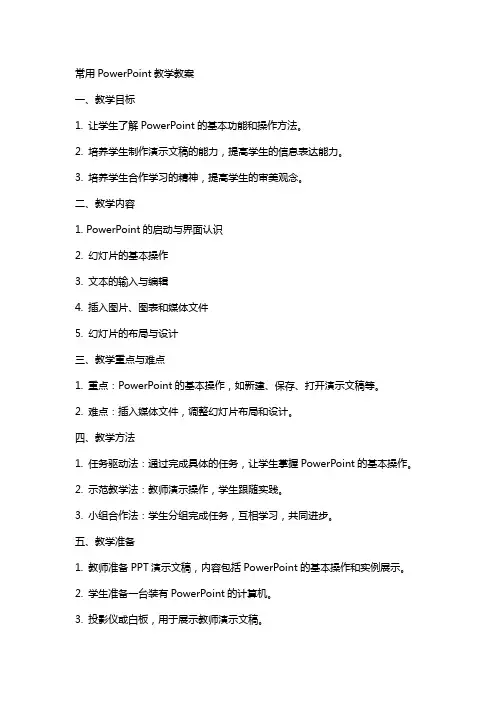
常用PowerPoint教学教案一、教学目标1. 让学生了解PowerPoint的基本功能和操作方法。
2. 培养学生制作演示文稿的能力,提高学生的信息表达能力。
3. 培养学生合作学习的精神,提高学生的审美观念。
二、教学内容1. PowerPoint的启动与界面认识2. 幻灯片的基本操作3. 文本的输入与编辑4. 插入图片、图表和媒体文件5. 幻灯片的布局与设计三、教学重点与难点1. 重点:PowerPoint的基本操作,如新建、保存、打开演示文稿等。
2. 难点:插入媒体文件,调整幻灯片布局和设计。
四、教学方法1. 任务驱动法:通过完成具体的任务,让学生掌握PowerPoint的基本操作。
2. 示范教学法:教师演示操作,学生跟随实践。
3. 小组合作法:学生分组完成任务,互相学习,共同进步。
五、教学准备1. 教师准备PPT演示文稿,内容包括PowerPoint的基本操作和实例展示。
2. 学生准备一台装有PowerPoint的计算机。
3. 投影仪或白板,用于展示教师演示文稿。
教案一、导入(5分钟)教师通过向学生展示一个精美的PPT演示文稿,引起学生的兴趣,进而引出本节课的主题——PowerPoint。
二、PowerPoint的启动与界面认识(10分钟)1. 教师演示如何启动PowerPoint,并介绍界面基本布局。
2. 学生跟随教师操作,熟悉PowerPoint的界面。
三、幻灯片的基本操作(15分钟)1. 教师演示如何新建、保存、打开演示文稿。
2. 学生跟随教师操作,掌握幻灯片的基本操作。
四、文本的输入与编辑(15分钟)1. 教师演示如何在幻灯片中输入文本,并进行编辑。
2. 学生跟随教师操作,学会在幻灯片中输入和编辑文本。
五、插入图片、图表和媒体文件(20分钟)1. 教师演示如何插入图片、图表和媒体文件。
2. 学生跟随教师操作,学会插入并调整图片、图表和媒体文件。
六、课堂小结(5分钟)教师总结本节课所学内容,强调重点和难点。

《初识powerpoint》教案5则范文第一篇:《初识powerpoint》教案《初识PowerPoint》教学设计【教学目标】知识与技能:1、了解PowerPoint 2022,学会启动与退出PowerPoint的方法.2、初步认识PowerPoint窗口及主要的功能。
3、掌握在幻灯片中输入文字、设置格式的方法,学会制作标题幻灯片。
掌握放映、保存幻灯片的方法。
过程与方法:通过观看、欣赏PPT作品,激发学生的学习兴趣,结合任务认识PowerPoint的窗口,掌握标题幻灯片的制作方法,在实践中达成技能的形成情感态度与价值观:知道PowerPoint是一种展示、汇报工具软件,知道能用PowerPoint制作一些作品来展示自己的风采、想法,感受信息技术的魅力和价值行为与创新:能制作出具有个性的标题幻灯片并能保存到相应的文件夹中【教学重点难点】教学重点:标题幻灯片的制作及放映教学难点:幻灯片的文本编辑【教学准备】:《光盘行动》.ppt,教学课件,随堂测验练习题【激情引趣,导入新知】师:同学们,有一种节约叫光盘,有一种公益叫光盘!上学期,我们利用学过的知识制作了光盘行动的海报,相信大家还记得吧,许多同学都通过word软件向其他同学宣传了光盘行动,使更多的同学加入到光盘行动这个非常有意义的活动中,老师看到了大家的作品非常欣慰,并且老师也制作了一个宣传的作品,来,大家和我一起来欣赏一下。
播放《光盘行动》.ppt文件师:老师这种宣传方法好不好啊,好在什么地方?学生回答师小结:对,同学们做的宣传海报只有文字和图片,而老师做的宣传作品既有文字,又有图片,还有视频和动画,大大的加深了同学们内心的触动,更富有感染力,对吧,那么你们想不想来学习一下老师的本领呢?今天我们就来学习一下这样的软件【任务驱动,讲授新知】1、打开powerpoint软件师:powerpoint2022这款软件和word一样,都是office软件家族中的一员,正因为他们同属于office软件家族,所以他们有很多地方是相似的,首先,他们的打开方式就基本相同,下面请同学们回忆一下word软件的打开方式,尝试打开powerpoint这款软件,这也是我们这节课的第一个任务出示任务一:打开powerpoint软件学生尝试操作,师巡视做个别指导学生演示,学生操作师小结,我发现同学们很聪明,通过自学就可以打开这个软件,通过这一点,老师可以看出,你们一定可以将这款软件学好,老师很看好你们2、认识powerpoint窗口师:同学们,当我们打开powerpoint这个软件的时候,是不是有一种似成相识的感觉啊?对,他的窗口和word的窗口有很多地方是相同的,我们一起来看下吧。
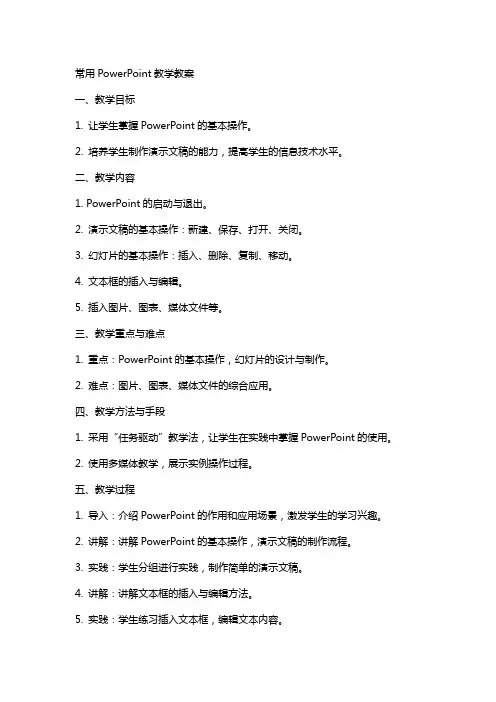
常用PowerPoint教学教案一、教学目标1. 让学生掌握PowerPoint的基本操作。
2. 培养学生制作演示文稿的能力,提高学生的信息技术水平。
二、教学内容1. PowerPoint的启动与退出。
2. 演示文稿的基本操作:新建、保存、打开、关闭。
3. 幻灯片的基本操作:插入、删除、复制、移动。
4. 文本框的插入与编辑。
5. 插入图片、图表、媒体文件等。
三、教学重点与难点1. 重点:PowerPoint的基本操作,幻灯片的设计与制作。
2. 难点:图片、图表、媒体文件的综合应用。
四、教学方法与手段1. 采用“任务驱动”教学法,让学生在实践中掌握PowerPoint的使用。
2. 使用多媒体教学,展示实例操作过程。
五、教学过程1. 导入:介绍PowerPoint的作用和应用场景,激发学生的学习兴趣。
2. 讲解:讲解PowerPoint的基本操作,演示文稿的制作流程。
3. 实践:学生分组进行实践,制作简单的演示文稿。
4. 讲解:讲解文本框的插入与编辑方法。
5. 实践:学生练习插入文本框,编辑文本内容。
6. 讲解:讲解插入图片、图表、媒体文件的方法。
7. 实践:学生练习插入图片、图表、媒体文件,设计幻灯片。
8. 总结:总结本节课所学内容,布置课后作业。
教学评价:通过课后作业和学生实践操作的表现,评价学生对PowerPoint的掌握程度。
六、教学拓展1. 介绍PowerPoint的动画效果和过渡效果。
2. 讲解如何给幻灯片添加注释和讲义。
3. 介绍PowerPoint的放映设置,如全屏放映、自定义放映等。
七、案例分析2. 学生分组讨论,分析案例中的优点和不足,并提出改进意见。
八、实战演练1. 学生分组,每组选择一个主题,制作一份完整的演示文稿。
2. 教师巡回指导,针对学生的制作情况进行讲解和辅导。
九、课堂小结1. 总结本节课所学内容,强调PowerPoint在实际应用中的重要性。
2. 鼓励学生在日常生活中多使用PowerPoint,提高自己的信息技术水平。
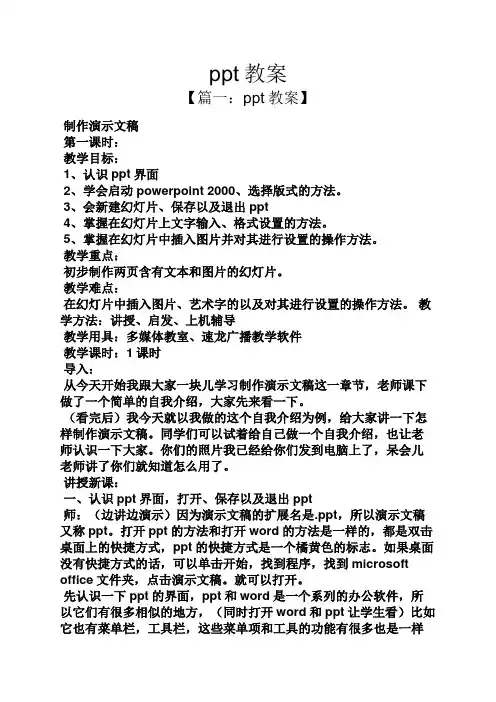
ppt教案【篇一:ppt教案】制作演示文稿第一课时:教学目标:1、认识ppt界面2、学会启动 powerpoint 2000、选择版式的方法。
3、会新建幻灯片、保存以及退出ppt4、掌握在幻灯片上文字输入、格式设置的方法。
5、掌握在幻灯片中插入图片并对其进行设置的操作方法。
教学重点:初步制作两页含有文本和图片的幻灯片。
教学难点:在幻灯片中插入图片、艺术字的以及对其进行设置的操作方法。
教学方法:讲授、启发、上机辅导教学用具:多媒体教室、速龙广播教学软件教学课时:1课时导入:从今天开始我跟大家一块儿学习制作演示文稿这一章节,老师课下做了一个简单的自我介绍,大家先来看一下。
(看完后)我今天就以我做的这个自我介绍为例,给大家讲一下怎样制作演示文稿。
同学们可以试着给自己做一个自我介绍,也让老师认识一下大家。
你们的照片我已经给你们发到电脑上了,呆会儿老师讲了你们就知道怎么用了。
讲授新课:一、认识ppt界面,打开、保存以及退出ppt师:(边讲边演示)因为演示文稿的扩展名是.ppt,所以演示文稿又称ppt。
打开ppt的方法和打开word的方法是一样的,都是双击桌面上的快捷方式,ppt的快捷方式是一个橘黄色的标志。
如果桌面没有快捷方式的话,可以单击开始,找到程序,找到microsoft office文件夹,点击演示文稿。
就可以打开。
先认识一下ppt的界面,ppt和word是一个系列的办公软件,所以它们有很多相似的地方,(同时打开word和ppt让学生看)比如它也有菜单栏,工具栏,这些菜单项和工具的功能有很多也是一样的,咱们现在就不多说了,等到用到的时候再给大家讲。
他的保存以及退出也和word一样,就不说了,大家一会儿自己操作就懂了。
二、插入文字并调整师:(边讲边演示)首先制作第一张幻灯片。
打开之后这里默认的幻灯片版式是标题幻灯片。
大家看一下右边的板式。
这里有文字板式,内容板式以及下边的文字和内容版式其他板式等等。
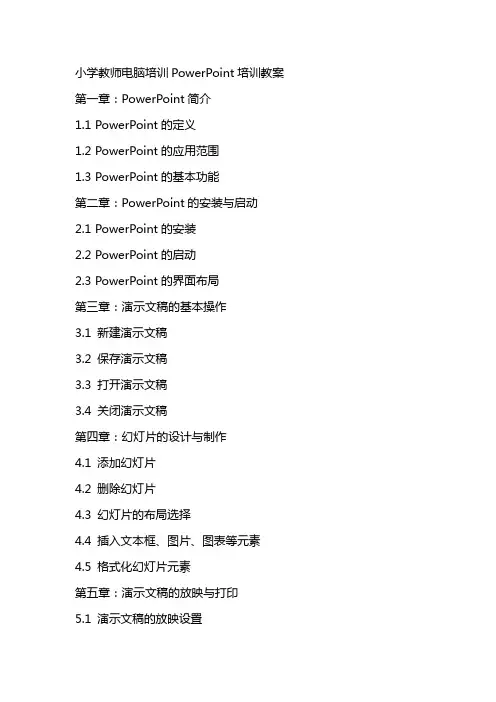
小学教师电脑培训PowerPoint培训教案第一章:PowerPoint简介1.1 PowerPoint的定义1.2 PowerPoint的应用范围1.3 PowerPoint的基本功能第二章:PowerPoint的安装与启动2.1 PowerPoint的安装2.2 PowerPoint的启动2.3 PowerPoint的界面布局第三章:演示文稿的基本操作3.1 新建演示文稿3.2 保存演示文稿3.3 打开演示文稿3.4 关闭演示文稿第四章:幻灯片的设计与制作4.1 添加幻灯片4.2 删除幻灯片4.3 幻灯片的布局选择4.4 插入文本框、图片、图表等元素4.5 格式化幻灯片元素第五章:演示文稿的放映与打印5.1 演示文稿的放映设置5.2 开始放映演示文稿5.3 放映过程中的操作5.4 演示文稿的打印设置5.5 保存演示文稿为其他格式第六章:动画与过渡效果6.1 动画的概念与作用6.2 在PowerPoint中添加动画6.3 动画的编辑与调整6.4 过渡效果的设置与应用第七章:多媒体对象的插入与编辑7.1 多媒体对象的概念7.2 插入音频与视频文件7.3 插入影片与相册7.4 多媒体对象的格式化与排列第八章:超与动作按钮8.1 超的作用与类型8.2 创建超的方法8.3 动作按钮的创建与设置8.4 超与动作按钮的应用实例第九章:演示文稿的分享与协作9.1 演示文稿的分享方式9.2 演示文稿的打印与分发9.3 演示文稿的网上发布9.4 演示文稿的协作与远程修改第十章:综合实例与练习10.1 实例一:制作小学语文课件10.2 实例二:制作小学数学教学演示文稿10.3 实例三:制作小学科学实验报告10.4 练习:根据主题制作演示文稿10.5 答案与解析第十一章:复习与巩固11.1 回顾前面所学内容11.2 常见问题与解答11.3 复习练习题第十二章:PPT演示技巧与演讲12.1 演讲前的准备12.2 使用PPT进行演讲的技巧12.3 演讲中的互动与提问12.4 演讲后的反馈与改进第十三章:手机版PowerPoint的使用13.1 手机版PowerPoint的应用概述13.2 在手机上创建与编辑演示文稿13.3 手机版PowerPoint的特色功能13.4 手机版PowerPoint与电脑版的同步第十四章:网络安全与数据保护14.1 网络安全的基本概念14.2 在PowerPoint中保护演示文稿14.3 数据备份与恢复14.4 防病毒与恶意软件的基本措施第十五章:总结与提升15.1 课程总结15.2 PowerPoint在教学中的最佳实践15.3 进一步提升PowerPoint技能的方法15.4 迈向专业PPT制作的道路重点和难点解析本文主要介绍了小学教师电脑培训PowerPoint培训教案,共包含十五个章节。
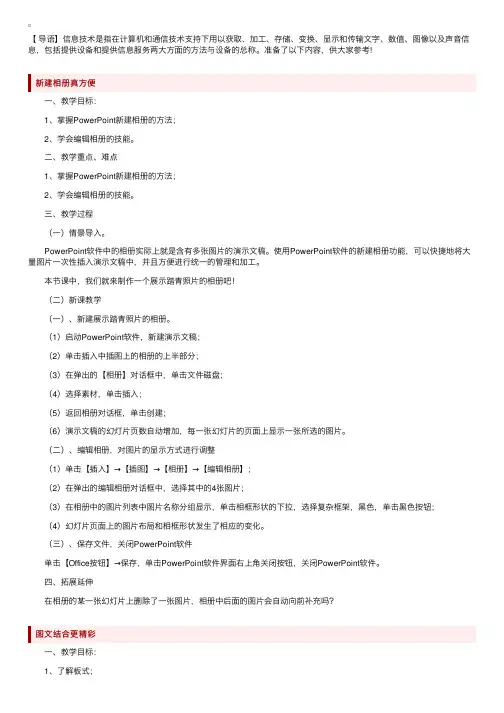
【导语】信息技术是指在计算机和通信技术⽀持下⽤以获取、加⼯、存储、变换、显⽰和传输⽂字、数值、图像以及声⾳信息,包括提供设备和提供信息服务两⼤⽅⾯的⽅法与设备的总称。
准备了以下内容,供⼤家参考!新建相册真⽅便 ⼀、教学⽬标: 1、掌握PowerPoint新建相册的⽅法; 2、学会编辑相册的技能。
⼆、教学重点、难点 1、掌握PowerPoint新建相册的⽅法; 2、学会编辑相册的技能。
三、教学过程 (⼀)情景导⼊。
PowerPoint软件中的相册实际上就是含有多张图⽚的演⽰⽂稿。
使⽤PowerPoint软件的新建相册功能,可以快捷地将⼤量图⽚⼀次性插⼊演⽰⽂稿中,并且⽅便进⾏统⼀的管理和加⼯。
本节课中,我们就来制作⼀个展⽰踏青照⽚的相册吧! (⼆)新课教学 (⼀)、新建展⽰踏青照⽚的相册。
(1)启动PowerPoint软件,新建演⽰⽂稿; (2)单击插⼊中插图上的相册的上半部分; (3)在弹出的【相册】对话框中,单击⽂件磁盘; (4)选择素材,单击插⼊; (5)返回相册对话框,单击创建; (6)演⽰⽂稿的幻灯⽚页数⾃动增加,每⼀张幻灯⽚的页⾯上显⽰⼀张所选的图⽚。
(⼆)、编辑相册,对图⽚的显⽰⽅式进⾏调整 (1)单击【插⼊】→【插图】→【相册】→【编辑相册】; (2)在弹出的编辑相册对话框中,选择其中的4张图⽚; (3)在相册中的图⽚列表中图⽚名称分组显⽰,单击相框形状的下拉,选择复杂框架,⿊⾊,单击⿊⾊按钮; (4)幻灯⽚页⾯上的图⽚布局和相框形状发⽣了相应的变化。
(三)、保存⽂件,关闭PowerPoint软件 单击【Office按钮】→保存,单击PowerPoint软件界⾯右上⾓关闭按钮,关闭PowerPoint软件。
四、拓展延伸 在相册的某⼀张幻灯⽚上删除了⼀张图⽚,相册中后⾯的图⽚会⾃动向前补充吗?图⽂结合更精彩 ⼀、教学⽬标: 1、了解板式; 2、掌握PowerPoint输⼊图⽚的⽅法; 3、掌握使⽤板式进⾏排版。

制作简单幻灯片教案(精选6篇)制作简单幻灯片教案篇一教师幻灯片制作培训教案教学目标:1、学会在powerpoint 中插入多媒体文件(文字、图片、声音、影片)2、会利用背景、幻灯片应用设计模板美化幻灯片3、学会自定义动画和幻灯片切换的使用。
教学难点:幻灯片切换和自定义动画的使用。
教学过程:一、powerpoint 简介及幻灯片版式的讲解一个简单的多媒体处理软件。
多媒体是指文字、图片、声音和影像。
版式的认识。
二、多种媒体的插入方法:1、文字的插入:(1)艺术字的插入插入——图片——艺术字。
艺术字的美化:选中艺术节,再击右键,选择设置艺术字格式。
(2)文本框的插入:文本框的插入方法:插入——文本框——横排、竖排——拖动文本框格式的设置:选中文本框,单击右键,选择设置文本框格式。
2、图片的插入(1)外部图片的插入:插入图片——来自文件——选择图片路径;图片的菜单条的设置,透明色、水印等方式的制作。
(2)剪贴画的插入方法:插入——图片——剪贴画。
(3)自选图形的插入:插入图片——自选图形——选择——拖动。
自选图形格式的设置,方法参照文本框的设置。
3、声音的插入插入——影片和声音——文件中的声音。
声音格式的设置。
4、视频的插入。
类同于声音的插入。
三、幻灯片的美化:1、幻灯片背景的设置。
单击空白处,或选择格式菜单选择背景命令。
选择合适的背景。
2、幻灯片应用设计模板的应用。
四、自定义动画和幻灯片的切换。
自定义动画的设置单击幻灯片放映——自定义动画(出现动画、出来顺序、自动出现等方式的讲解)制作简单幻灯片教案篇二《制作简单的幻灯片》教案教学课题制作简单的幻灯片教学目标1.了解什么是powerpoint。
2.学会打开powerpoint的方法。
3.学会制作简单的幻灯片。
4.能够放映幻灯片。
教学重点学会打开powerpoint的方法,能制作简单的幻灯片并放映。
教学难点学会制作简单的幻灯片,掌握插入新幻灯片、输入文字和简单修饰文字的方法。
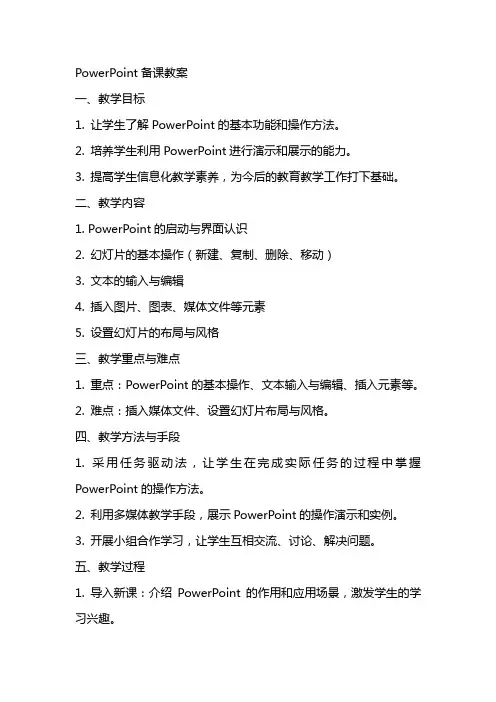
PowerPoint备课教案一、教学目标1. 让学生了解PowerPoint的基本功能和操作方法。
2. 培养学生利用PowerPoint进行演示和展示的能力。
3. 提高学生信息化教学素养,为今后的教育教学工作打下基础。
二、教学内容1. PowerPoint的启动与界面认识2. 幻灯片的基本操作(新建、复制、删除、移动)3. 文本的输入与编辑4. 插入图片、图表、媒体文件等元素5. 设置幻灯片的布局与风格三、教学重点与难点1. 重点:PowerPoint的基本操作、文本输入与编辑、插入元素等。
2. 难点:插入媒体文件、设置幻灯片布局与风格。
四、教学方法与手段1. 采用任务驱动法,让学生在完成实际任务的过程中掌握PowerPoint的操作方法。
2. 利用多媒体教学手段,展示PowerPoint的操作演示和实例。
3. 开展小组合作学习,让学生互相交流、讨论、解决问题。
五、教学过程1. 导入新课:介绍PowerPoint的作用和应用场景,激发学生的学习兴趣。
2. 讲解与演示:讲解PowerPoint的启动与界面认识,演示幻灯片的基本操作,让学生跟随操作。
3. 实践操作:让学生动手制作一个简单的幻灯片,巩固所学内容。
4. 插入元素:讲解如何插入图片、图表、媒体文件等元素,并进行演示。
5. 设置幻灯片布局与风格:讲解幻灯片布局与风格的设置方法,并进行演示。
6. 课堂练习:让学生利用PowerPoint制作一个主题明确的幻灯片,教师巡回指导。
7. 总结与评价:总结本节课所学内容,对学生进行评价和反馈。
8. 布置作业:布置一道有关PowerPoint制作的课后作业,巩固所学知识。
9. 课后辅导:针对学生在作业中遇到的问题进行课后辅导。
10. 课程拓展:介绍PowerPoint的高级功能,如动画、过渡效果等,激发学生进一步学习的兴趣。
六、教学评价1. 评价方式:过程性评价与终结性评价相结合。
2. 评价内容:a. PowerPoint的基本操作是否熟练。
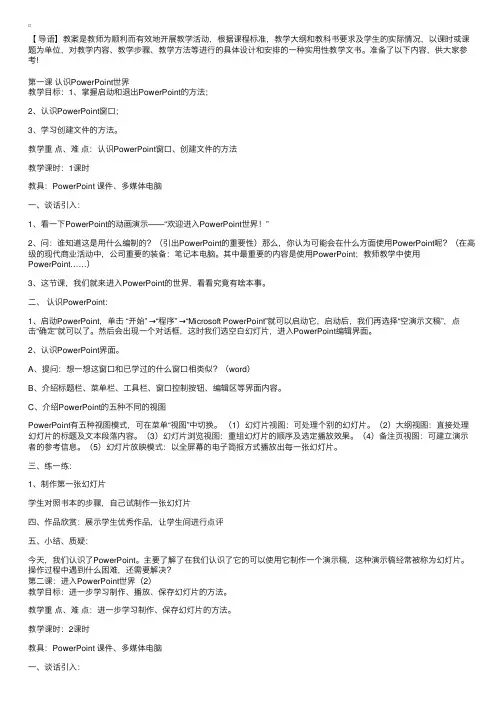
【导语】教案是教师为顺利⽽有效地开展教学活动,根据课程标准,教学⼤纲和教科书要求及学⽣的实际情况,以课时或课题为单位,对教学内容、教学步骤、教学⽅法等进⾏的具体设计和安排的⼀种实⽤性教学⽂书。
准备了以下内容,供⼤家参考!第⼀课认识PowerPoint世界教学⽬标:1、掌握启动和退出PowerPoint的⽅法;2、认识PowerPoint窗⼝;3、学习创建⽂件的⽅法。
教学重点、难点:认识PowerPoint窗⼝、创建⽂件的⽅法教学课时:1课时教具:PowerPoint 课件、多媒体电脑⼀、谈话引⼊:1、看⼀下PowerPoint的动画演⽰——“欢迎进⼊PowerPoint世界!”2、问:谁知道这是⽤什么编制的?(引出PowerPoint的重要性)那么,你认为可能会在什么⽅⾯使⽤PowerPoint呢?(在⾼级的现代商业活动中,公司重要的装备:笔记本电脑。
其中最重要的内容是使⽤PowerPoint;教师教学中使⽤PowerPoint……)3、这节课,我们就来进⼊PowerPoint的世界,看看究竟有啥本事。
⼆、认识PowerPoint:1、启动PowerPoint,单击 “开始” →“程序” →“Microsoft PowerPoint”就可以启动它,启动后,我们再选择“空演⽰⽂稿”,点击“确定”就可以了。
然后会出现⼀个对话框,这时我们选空⽩幻灯⽚,进⼊PowerPoint编辑界⾯。
2、认识PowerPoint界⾯。
A、提问:想⼀想这窗⼝和已学过的什么窗⼝相类似?(word)B、介绍标题栏、菜单栏、⼯具栏、窗⼝控制按钮、编辑区等界⾯内容。
C、介绍PowerPoint的五种不同的视图PowerPoint有五种视图模式,可在菜单“视图”中切换。
(1)幻灯⽚视图:可处理个别的幻灯⽚。
(2)⼤纲视图:直接处理幻灯⽚的标题及⽂本段落内容。
(3)幻灯⽚浏览视图:重组幻灯⽚的顺序及选定播放效果。
(4)备注页视图:可建⽴演⽰者的参考信息。
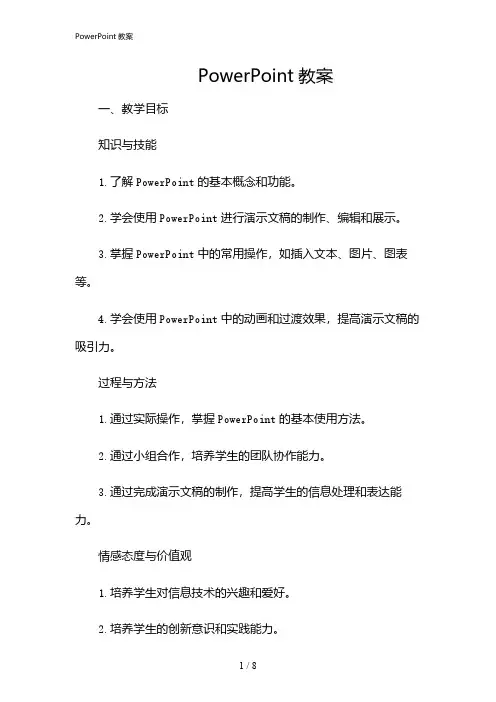
PowerPoint教案一、教学目标知识与技能1.了解PowerPoint的基本概念和功能。
2.学会使用PowerPoint进行演示文稿的制作、编辑和展示。
3.掌握PowerPoint中的常用操作,如插入文本、图片、图表等。
4.学会使用PowerPoint中的动画和过渡效果,提高演示文稿的吸引力。
过程与方法1.通过实际操作,掌握PowerPoint的基本使用方法。
2.通过小组合作,培养学生的团队协作能力。
3.通过完成演示文稿的制作,提高学生的信息处理和表达能力。
情感态度与价值观1.培养学生对信息技术的兴趣和爱好。
2.培养学生的创新意识和实践能力。
3.培养学生认真细致的工作态度和良好的审美观念。
二、教学内容1.PowerPoint概述介绍PowerPoint的基本概念、功能和用途。
2.PowerPoint界面及基本操作1.PowerPoint界面介绍:功能区、幻灯片缩略图、备注栏等。
2.新建演示文稿:选择模板、编辑幻灯片和内容。
3.幻灯片的基本操作:选择、移动、复制、删除幻灯片。
4.文本框的使用:插入文本框、编辑文本、设置文本格式。
5.图片的插入与编辑:插入本地图片、在线图片、编辑图片大小和位置。
6.图表的插入与编辑:插入图表、编辑图表数据、设置图表样式。
7.动画和过渡效果的设置:添加动画效果、设置动画顺序和持续时间,添加过渡效果。
3.PowerPoint高级应用1.母版的使用:编辑母版、设置幻灯片和文本样式。
2.幻灯片切换效果:设置幻灯片切换方式、速度和声音效果。
3.动作按钮的添加:插入动作按钮、设置动作按钮的和动画效果。
4.超的添加:插入超、设置超的目标和提示文字。
5.幻灯片放映:设置放映方式、排练计时、自定义放映。
4.PowerPoint实战演练1.小组合作,完成一个演示文稿的制作。
2.演示文稿的主题自选,要求包含文本、图片、图表等元素。
3.设置动画和过渡效果,提高演示文稿的吸引力。
4.进行演示文稿的展示和评价。
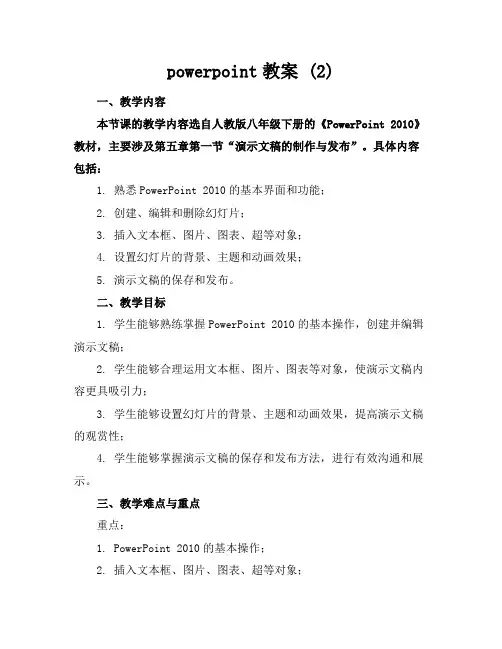
powerpoint教案 (2)一、教学内容本节课的教学内容选自人教版八年级下册的《PowerPoint 2010》教材,主要涉及第五章第一节“演示文稿的制作与发布”。
具体内容包括:1. 熟悉PowerPoint 2010的基本界面和功能;2. 创建、编辑和删除幻灯片;3. 插入文本框、图片、图表、超等对象;4. 设置幻灯片的背景、主题和动画效果;5. 演示文稿的保存和发布。
二、教学目标1. 学生能够熟练掌握PowerPoint 2010的基本操作,创建并编辑演示文稿;2. 学生能够合理运用文本框、图片、图表等对象,使演示文稿内容更具吸引力;3. 学生能够设置幻灯片的背景、主题和动画效果,提高演示文稿的观赏性;4. 学生能够掌握演示文稿的保存和发布方法,进行有效沟通和展示。
三、教学难点与重点重点:1. PowerPoint 2010的基本操作;2. 插入文本框、图片、图表、超等对象;3. 设置幻灯片的背景、主题和动画效果;4. 演示文稿的保存和发布。
难点:1. 插入和编辑图片、图表等对象;2. 设置动画效果和幻灯片切换方式;3. 演示文稿的打包和发布。
四、教具与学具准备教具:1. 计算机;2. 投影仪;3. 教学PPT;4. 教学用具(如黑板、粉笔等)。
学具:1. 学生计算机;2. PowerPoint 2010软件;3. 教学素材(如图片、图表等);4. 学习笔记。
五、教学过程1. 实践情景引入:教师展示一个精美的PowerPoint演示文稿,引导学生观察并思考如何制作这样的文稿。
2. 基本操作教学:教师讲解并演示PowerPoint 2010的基本操作,如创建、编辑和删除幻灯片等。
学生跟随教师操作,巩固所学内容。
3. 插入对象教学:教师讲解并演示如何插入文本框、图片、图表等对象。
学生动手实践,插入相应的对象,并学会调整其位置、大小等属性。
4. 设置幻灯片效果:教师讲解并演示如何设置幻灯片的背景、主题和动画效果。
PPT制作教案3篇下面是收集的PPT制作教案3篇,供大家品鉴。
PPT制作教案1如何制作ppt教案课程名称:如何制作ppt授课单位:广西师范学院物理与电子工程学院11自动化授课对象:某校初一学生授课课时:两至三节课教学目标通过学习ppt的基本形式,使学生了解ppt的作用,通过讲解使学生真正学会运用ppt来制作自己文档,并能够理解的作用,同时让学生上机操作,培养学生实践操作能力。
二、教学难点1、如何插入声音PowerPoint可以插入剪辑库中的声音,也可以插入文件中的声音。
插入声音之后,会显示一个图标,可以改变图标的大小,可以设置幻灯片放映按钮,鼠标点击可以播放声音,可以通过“动作设置”命令选项来设置声音的自动播放。
2、插入Flash动画Flash动画的魅力是从所周知的。
在PowerPoint中可以插入Flash,步骤是:从[视图][工具栏]中打开[控件工具箱]→点击[其它控件] →找到[Shockwave Flash Object]项点击→在页面上[画一个框]→右击此框→选[属性] →点击自定义后的[?] →在出现的对话框中填入[影片URL] → 确定→调整Flash的大小和位置→OK。
四、教学方法1.讲授法;2.演示法;3.问答法;4.练习法。
2.五、教学安排1.通过思考题了解声音视频的插入和顺利播放方法。
2.让同学思考,用其他方法来解决如何ppt排版问题。
3.讲解ppt页面设置和文字美化的一些问题。
4.讲解例题。
5.布置课后小组完成一个ppt作业。
六、教学进程1、基础介绍ppt的由来和日常生活需要用途2、开始正式ppt制作讲解课程(1、保持学生积极性2、了解教学过程中学生的接受能力3、对于学生不了解的细讲解和反复演示4、让学生讨论和积极提问)3、新课小结,让学生自己来讲课堂上获得的收获,还有学生自己的见解,有什么其他方法,积极鼓励学生的创新,引导学生热情积极感兴趣地去投入获得知识真正懂得如何制作。
七年级信息技术教案PowerPoint一、教学目标1. 让学生了解并掌握PowerPoint的基本操作,包括新建、保存、打开演示文稿等。
2. 学生能够熟练使用PowerPoint中的文本框、图片、图表等元素进行演示文稿的制作。
3. 培养学生运用信息技术进行表达和交流的能力。
二、教学内容1. PowerPoint的基本操作。
2. PowerPoint中文本框、图片、图表等元素的使用。
三、教学重点与难点1. 教学重点:PowerPoint的基本操作,文本框、图片、图表等元素的使用。
2. 教学难点:如何合理运用文本框、图片、图表等元素制作出内容丰富、结构清晰的演示文稿。
四、教学方法1. 任务驱动法:通过设置具体的任务,让学生在完成任务的过程中掌握PowerPoint的基本操作和元素使用。
2. 案例教学法:通过分析典型案例,让学生学会如何运用PowerPoint进行有效表达。
五、教学准备1. 硬件准备:计算机、投影仪、鼠标等。
2. 软件准备:PowerPoint软件。
3. 教学资源:PowerPoint教程、案例素材等。
六、教学步骤1. 导入新课:通过展示一个制作精美的PowerPoint演示文稿,激发学生的学习兴趣,引出本节课的主题。
2. 讲解PowerPoint的基本操作:新建演示文稿、保存、打开等。
3. 演示文稿中文本框的使用:插入文本框、编辑文本、设置文本格式等。
4. 演示文稿中图片的使用:插入图片、调整图片大小、设置图片效果等。
5. 演示文稿中图表的使用:插入图表、编辑图表数据、设置图表样式等。
七、课堂实践1. 学生分组,每组选定一个主题,运用PowerPoint制作演示文稿。
2. 教师巡回指导,解答学生在制作过程中遇到的问题。
3. 学生完成后,进行课堂展示,互相评价、学习。
八、课堂小结1. 教师总结本节课所学内容,强调PowerPoint的基本操作和元素使用。
2. 学生分享自己在课堂实践中的收获和感悟。
PowerPoint优秀教案第一章:PowerPoint概述1.1 PowerPoint简介了解PowerPoint的基本功能和用途熟悉PowerPoint的界面和操作方式1.2 PowerPoint的基本操作创建一个新的演示文稿添加和删除幻灯片调整幻灯片的布局和设计第二章:文本和图片的编辑2.1 添加和编辑文本在幻灯片中添加文本框和文字调整字体、颜色和大小对文本进行格式化处理2.2 插入和编辑图片插入本地图片和在线图片调整图片的大小和位置对图片进行简单的编辑和效果处理第三章:图表和多媒体的运用3.1 插入和编辑图表插入不同类型的图表(如柱状图、折线图等)调整图表的大小和位置编辑图表的数据和样式3.2 插入和编辑多媒体元素插入音频和视频文件调整多媒体元素的大小和位置设置多媒体文件的播放方式和时间第四章:动画和过渡效果4.1 添加动画效果为文本、图片和图表添加动画效果调整动画的速度和触发方式管理动画的顺序和组合4.2 设置过渡效果选择和应用幻灯片之间的过渡效果调整过渡效果的持续时间和速度添加和删除过渡效果第五章:演示文稿的展示和分享5.1 设置演示文稿的放映方式设置全屏放映和自定义放映调整幻灯片的显示时间和顺序控制观众查看和操作演示文稿的方式5.2 分享和发布演示文稿将演示文稿保存为多种格式(如PDF、视频等)将演示文稿到云端和分享给他人设置演示文稿的访问权限和安全设置第六章:模板和主题的应用6.1 了解模板和主题解释模板和主题的概念演示如何应用内置模板和主题指导如何自定义模板和主题6.2 使用模板和主题展示如何选择合适的模板和主题教学如何调整模板中的元素练习使用模板和主题来创建专业演示文稿第七章:演讲者备注和排练计时7.1 添加演讲者备注演示如何添加和编辑演讲者备注强调备注的重要性以及如何利用备注来准备演讲练习使用备注来增强演讲内容7.2 排练计时和幻灯片浏览展示如何进行排练计时解释排练计时对演讲准备的重要性指导如何使用幻灯片浏览功能来检查演示文稿的流畅性第八章:演示文稿的协作和共享8.1 共享演示文稿解释如何在PowerPoint中共享演示文稿展示如何邀请他人协作编辑演示文稿讨论共享演示文稿时的隐私和安全性问题8.2 使用OneDrive和Teams协作演示如何使用OneDrive和Microsoft Teams来协作编辑演示文稿教学如何在团队中共享和同步演示文稿练习协作编辑和实时协作沟通的技巧第九章:自定义幻灯片放映9.1 设置自定义放映解释自定义放映的概念和用途指导如何创建自定义放映方案演示如何选择特定幻灯片进行放映9.2 放映设置和演示文稿控制展示如何设置放映时的幻灯片切换效果教学如何使用演示文稿计时和自动播放功能练习如何在放映过程中控制幻灯片的展示第十章:高级功能和技巧10.1 使用母版视图解释母版视图的作用和功能指导如何编辑母版幻灯片来统一演示文稿的样式练习使用母版视图来快速更改幻灯片的布局和设计10.2 高级技巧和快捷键教学如何使用高级技巧如条件格式和数据透视图演示常用PowerPoint快捷键的使用方法练习结合高级技巧和快捷键来提高工作效率第十一章:互动式元素和游戏化学习11.1 创建互动式幻灯片介绍互动式幻灯片的概念和重要性演示如何添加互动式元素如按钮、超和动作菜单教学如何设计互动式幻灯片以提高观众参与度11.2 游戏化学习的应用解释游戏化学习在教育中的应用展示如何使用PowerPoint创建简单的游戏化学习活动练习设计有趣的游戏化学习幻灯片来增强学习体验第十二章:集成外部内容和数据12.1 集成外部内容介绍如何集成外部内容如视频、音频和网页演示如何从外部源插入内容到PowerPoint中教学如何管理和控制外部内容在演示文稿中的显示和播放12.2 数据集成和动态演示解释如何将Excel数据集成到PowerPoint中展示如何使用图表和数据透视图来展示动态数据练习如何更新数据源以保持演示文稿的准确性第十三章:演示文稿的打印和分发13.1 设置打印选项解释打印演示文稿的重要性指导如何设置打印选项包括纸张大小、打印内容和布局演示如何打印幻灯片、讲义和大纲13.2 演示文稿的分发展示如何将演示文稿导出为PDF或其他格式教学如何通过电子邮件、文件共享和打印分发演示文稿讨论演示文稿分发时的版权和知识产权问题第十四章:安全和隐私设置14.1 保护演示文稿解释为什么需要保护演示文稿的安全性演示如何设置密码和权限来保护演示文稿不被未经授权的人访问教学如何使用信息权限管理(IRM)来控制演示文稿的复制和编辑14.2 隐私设置和管理介绍如何管理PowerPoint中的隐私设置展示如何设置演示文稿的隐私选项以控制其可见性和共享练习如何安全地共享和存储演示文稿以防止数据泄露第十五章:评估和反馈15.1 收集反馈解释收集反馈的重要性以及如何做到这一点演示如何使用问卷调查、投票和注释来收集观众的反馈教学如何分析反馈来改进未来的演示文稿15.2 评估演示文稿的表现展示如何评估演示文稿的有效性和影响力讨论如何根据反馈和评估结果来调整演示文稿的内容和设计练习如何利用评估结果来提高个人或团队的演示文稿技能重点和难点解析重点:PowerPoint的基本功能和用途界面和操作方式文本和图片的编辑技巧图表和多媒体的运用动画和过渡效果的设置演示文稿的展示和分享方法模板和主题的应用演讲者备注和排练计时的使用演示文稿的协作和共享自定义幻灯片放映高级功能和技巧互动式元素和游戏化学习的创建集成外部内容和数据演示文稿的打印和分发安全和隐私设置评估和反馈的方法难点:高级技巧如条件格式和数据透视图的使用互动式幻灯片的创建和设计游戏化学习活动的规划外部内容和数据的集成方法演示文稿的打印和分发策略安全和隐私设置的配置评估和反馈的有效实施。
一、教学目标1. 让学生了解并认识PowerPoint这个演示文稿软件。
2. 学生能够掌握PowerPoint的基本操作,如新建、保存、打开演示文稿等。
3. 学生能够学会在PowerPoint中添加、删除、移动幻灯片。
4. 学生能够掌握在PowerPoint中输入、编辑文本的方法。
5. 学生能够学会插入图片、图表等媒体元素,并对其进行基本操作。
二、教学内容1. PowerPoint的基本概念与界面布局。
2. 新建、保存、打开演示文稿的方法。
3. 添加、删除、移动幻灯片的操作。
4. 在幻灯片中输入、编辑文本的方法。
5. 插入图片、图表等媒体元素,并对其进行基本操作。
三、教学重点与难点1. 教学重点:PowerPoint的基本操作,如新建、保存、打开演示文稿,添加、删除、移动幻灯片,输入、编辑文本,插入媒体元素等。
2. 教学难点:插入媒体元素后的基本操作,如图片的缩放、旋转,图表的修改等。
四、教学方法与手段1. 采用任务驱动法,让学生在完成具体任务的过程中掌握PowerPoint的基本操作。
2. 使用多媒体教学手段,如PPT演示、视频教程等,帮助学生更好地理解与实践。
3. 组织学生进行小组讨论与实践,培养学生的合作与动手能力。
五、教学过程1. 导入新课:通过展示一个精美的PPT演示文稿,激发学生的兴趣,引出本节课的主题。
2. 讲解与示范:教师讲解PowerPoint的基本操作,并进行示范,让学生跟随操作。
3. 学生实践:学生根据教师的指导,进行实际操作,尝试完成相关任务。
4. 小组讨论:学生分组讨论,分享操作心得,解决遇到的问题。
六、教学评价1. 课后作业:要求学生完成一个简单的PPT演示文稿,体现本节课所学的知识点。
2. 课堂表现:观察学生在课堂上的参与程度、操作熟练度以及与合作同学的交流情况。
3. 小组讨论:评价学生在小组讨论中的表现,如分享心得、解决问题等。
七、教学反思2. 根据学生的反馈,调整教学内容和方法,以提高教学效果。
PowerPoint备课教案第一章:PowerPoint概述1.1 PowerPoint简介让学生了解PowerPoint是什么,它是一款由微软公司开发的演示文稿软件。
解释PowerPoint在教育和商务场合的广泛应用。
1.2 PowerPoint的功能介绍PowerPoint的主要功能,如创建幻灯片、添加文本、图片、图表等。
强调PowerPoint的互动性和动画效果功能。
第二章:创建和编辑幻灯片2.1 创建新演示文稿演示如何创建一个新的PowerPoint演示文稿。
介绍演示文稿的默认布局和设计选项。
2.2 编辑幻灯片教授如何添加、删除和移动幻灯片。
讲解如何编辑幻灯片的文本和字体设置。
第三章:添加和格式化图片与图表3.1 添加图片展示如何插入本地图片和在线图片。
讲解如何调整图片大小和位置。
3.2 添加图表介绍如何在PowerPoint中插入各种图表,如柱状图、折线图等。
教授如何编辑图表的数据和样式。
第四章:使用动画和多媒体4.1 添加动画效果演示如何给文本、图片和图表添加动画效果。
解释不同类型的动画效果及其应用场景。
4.2 添加多媒体元素讲解如何插入音频和视频文件。
展示如何调整多媒体播放时间和同步。
第五章:演示文稿的展示与分享5.1 演示文稿的放映介绍如何设置演示文稿的放映方式,如全屏放映、自定义放映等。
讲解如何使用激光笔和幻灯片切换功能。
5.2 分享演示文稿展示如何将演示文稿保存为PDF或视频文件。
解释如何通过电子邮件、OneDrive等平台分享演示文稿。
第六章:设计和布局幻灯片6.1 应用主题和模板教授如何应用预设的主题和模板以统一演示文稿的风格。
演示如何自定义主题颜色和字体。
6.2 幻灯片布局解释如何选择合适的幻灯片布局以适应不同的内容。
展示如何通过“幻灯片母版”功能快速更改幻灯片元素的位置和格式。
第七章:插入和编辑超与动作按钮7.1 插入超讲解如何插入超,包括到其他幻灯片、文件、网页等。
【导语】信息技术是⼈类在⽣产⽃争和科学实验中认识⾃然和改造⾃然过程中所积累起来的获取信息,传递信息,存储信息,处理信息以及使信息标准化的经验、知识、技能和体现这些经验、知识、技能的劳动资料有⽬的的结合过程。
准备了以下内容,供⼤家参考!条理清晰有组织 ⼀、教学⽬标: 1、了解SmasrArt图形及其类型; 2、学会插⼊SmasrArt图形; 3、掌握使⽤SmasrArt图形组织信息的⽅法。
⼆、教学重点、难点 1、插⼊SmasrArt图形; 2、掌握使⽤SmasrArt图形组织信息的⽅法。
三、教学过程 (⼀)情景导⼊。
SmasrArt图形可以条理清晰地将信息组织起来,经常被⽤在幻灯⽚页⾯上直观、有效地传达信息或观点。
本节课我们就⽤SmasrArt图形完成展现过年的习俗的演⽰⽂稿。
(⼆)新课教学 (⼀)插⼊流程式SmasrArt图形 (1)启动PowerPoint软件,打开本科素材“过年”的⽂件; (2)单击【插⼊SmasrArt图形】淡出【选择SmasrArt图形】对话框; (3)选定【重点流程】选项; (4)单击确定【SmasrArt⼯具】选项卡; (5)在SmasrArt图形中输⼊“过年”“除⼣”。
(⼆)在SmasrArt图形中增加⼀项,输⼊正⽉⼗五的习俗 (1)在⽂本窗格中的“拜年”⽂字后按下回车键,输⼊“正⽉⼗五”; (2)单击【SmasrArt⼯具】→【设计】→【创建图形】→【升级】; (3)单击【SmasrArt⼯具】→【设计】→【创建图形】→【降级】; (4)⽂本窗格中的空⽩⽂本降级为级别2; (5)继续在⽂本窗格中输⼊“吃元宵”“闹花灯”然后关闭⽂本窗格,完成SmasrArt图形。
(三)保存⽂件,关闭PowerPoint软件 单击【Office按钮】→保存,单击PowerPoint软件界⾯右上⾓关闭按钮,关闭PowerPoint软件。
四、拓展延伸 SmasrArt图形的优点有哪些?切换效果不⼀般 ⼀、教学⽬标: 1、学会设置切换效果; 2、掌握设置换⽚⽅式的⽅法。
第一节软件简介※了解制作 PPT 课件的基本过程。
※PowerPoint2003 如何启动和退出。
※PowerPoint2003 窗口介绍。
一、软件介绍PowerPoint2003 简称 PPT,是微软公司套装办公自动化 Office2003中的重要组成部分,它是在 Windows 平台下开发的、专门用于制作演示文稿的应用软件。
PowerPoint 是用于设计制作专家报告、教师授课、产品演示、广告宣传的电子版幻灯片,制作的演示文稿可以通过计算机屏幕或投影机播放。
利用 PowerPoint 做出来的东西叫演示文稿,它是一个文件,演示文稿中的每一页就叫幻灯片,每张幻灯片都是演示文稿中既相互独立又相互联系的内容。
二、制作 PPT 课件的基本过程:创建一个演示文稿或打开一个演示文稿。
在演示文稿中添加幻灯片。
在幻灯片中输入与编辑文本。
在幻灯片中插入对象。
设置演示文稿统一的外观。
保存演示文稿。
放映演示文稿。
三、PowerPoint2003 如何启动和退出启动 PowerPoint2003 方法启动 PowerPoint2003 方法很多,最基本的有 2 种:1.通过[开始]菜单启动:单击[开始]按钮→[程序] →[Microsoft Office] →单击[Microsoft office PowerPoint2003 ]即可启动。
2.在桌面上添加 PowerPoint2003 快捷方式指向[程序] →[Microsoft Office] →[Microsoft office PowerPoint2003]右键单击,单击快捷菜单命令[发送到]→[桌面快捷方式]。
在桌面上左键双击 PowerPoint2003 快捷方式图标即可启动。
退出 PowerPoint2003退出 PowerPoint2003 常用的有 3 种1.单击 PowerPoint2003 窗口右上角的[关闭]按钮。
2.双击 PowerPoint2003 窗口左上角的应用程序图标。
3.单击[文件]菜单的[退出]。
四、PowerPoint2003 窗口介绍启动 PowerPoint2003 应用程序之后,我们就可以看到PowerPoint2003 的工作窗口,它主要包括标题栏、菜单栏、工具栏、编辑工作区、状态栏和任务窗格几个部分。
下面我们来一一介绍各部分的名称和功能。
1.标题栏标题栏在 PowerPoint2003 窗口的最上方。
左边有窗口控制图标、文件名与程序名称,右端有[最小化]、[还原/最大化]、[关闭]按钮。
功能:1)显示程序和当前编辑的文档的文件名。
2)调整窗口大小、移动窗口和关闭窗口。
2.菜单栏菜单栏位于标题栏下方。
它是命令菜单的集合,用以显示、调用程序命令。
分9 大类,分别为[文件]、[编辑]、[视图]、[插入]、[格式]、[工具]、[幻灯片放映]、[窗口]和[帮助]。
3、工具栏4、编辑区5、其他视图按钮:位于界面底部左侧的是视图按钮,通过这些按钮可以以不同的方式查看演示文稿。
大纲 \ 幻灯片视图:包含大纲标签和幻灯片标签。
在大纲标签下,可以看到幻灯片文本的大纲;在幻灯片标签下可以看到缩略图形式显示的幻灯片。
备注窗格:备注窗格可供用户输入演讲者备注。
通过拖动窗格的灰色边框可以调整其尺寸大小。
任务窗格:位于 ppt 窗口右侧,用来显示设计文稿时经常用到的命令。
Ppt 会随不同的操作需要显示相应的任务窗格。
如果想使用某个任务窗格,而该窗格没有被显示,则单击任务窗格顶部的 [ 其他任务窗格 ] 下三角按钮,从下拉菜单中选择所需要的任务窗格。
注:如果不需要使用任务窗格,可以选择 [ 视图 ] ——[ 任务窗格 ] 命令隐藏任务窗格,以释放程序窗口的可用空间。
再次选择 [ 视图 ] ——[ 任务窗格 ] 命令时,任务窗格将再次出现。
对话框获取帮助第二节 PPT课件的制作过程※熟悉制作 PPT 课件的基本过程。
※如何创建演示文稿。
一个出色的演示文稿课件包括丰富的内容和生动的外观形式。
制作出色的演示文稿,一般有建立演示文稿→输入文字内容→插入图形、表格、FLASH、声音、视频等内容→设置幻灯片外观等主要步骤。
制作 PPT 课件的基本过程:a)创建或打开演示文稿。
制作演示文稿的第一步就是创建一个新的演示文稿,从头制作或者打开已有的演示文稿来修改。
b)在演示文稿中添加幻灯片。
演示文稿的基本单位是幻灯片,每一页就是一张幻灯片。
根据需要,可以添加很多幻灯片。
而幻灯片有多种形式可以包括文本、图表、组织结构、表格、剪贴画、多媒体剪辑以及它们的组合。
在 PPT 里,程序预设了三十多种常用的组合方式——幻灯片版式,可以直接选用,也可以选空白幻灯片,自己设置。
c)在幻灯片中输入与编辑文本。
在幻灯片中所有的内容被放置在对象中,演示文稿中添加的内置版式的幻灯片由占位符组成。
在幻灯片中添加文字的方式有 4 种:在标题占位符中添加文本、文本框中添加文本、自选图形中添加文本。
此外还可以通过添加“艺术字”添加特殊的文本。
不过它与普通文本不同,属于图形对象。
d)在幻灯片中插入对象为了使幻灯片生动有表现力,仅使用文本是不行的。
我们必须要插入一些表格、图片、声音等对象,生动的演讲,来加深听众的印象。
在幻灯片中插入对象的方法主要有两种:通过自动版式点击相应对象插入对象;通过【插入】菜单中的相应命令插入对象。
e)设计统一的外观。
美化演示文稿是制作演示文稿中非常重要的环节之一。
要使其美观大方首先要使其外观具有统一个协调的风格,包括统一的背景、协调的配色和字体样式等。
要使演示文稿具有统一的外观,最好的方法是使用设计模板。
设计模板包括特定的配色方案、一定格式的幻灯片母板、标题模板和背景。
f)保存演示文稿。
在制作演示文稿的过程中,要随时注意保存创作果实。
演示文稿的保存类型为“演示文稿”,文件的扩展名:“.ppt”。
常用按钮是工具栏的【保存】g)放映演示文稿演示文稿的输出方式取决于使用演示文稿的不同方式和用途。
教师主要是演讲的方式。
多数使用计算机联机播放的形式,可以轻松实现幻灯片的切换,并且可以加入动画效果、声音、乐曲和录象,彻底展示了演示文稿的独特魅力。
好,今天我们开始学习创建演示文稿。
创建演示文稿1.使用空白幻灯片创建演示文稿在【常用】工具栏单击【新建】按钮,选择一版式点击。
如果想插入下一张,点击【插入】【新幻灯片】或者或者格式工具栏后面的图标。
输入编辑文本,继续点击【插入】【新幻灯片】或者或者格式工具栏后面的图标。
编辑完毕后,在【文件】菜单上单击【保存】,输入名字后单击【保存】。
2.建立空演示文稿打开演示文稿,在【文件】菜单上单击【新建】,任务窗格里有5 个选项:点击“空演示文稿”,任务窗格就出来版式供选择了。
3.根据设计模板打开演示文稿,在【文件】菜单上单击【新建】,任务窗格里有5 个选项:点击“根据设计模板”,任务窗格就出来很多设计好的设计模板供选择了。
4.根据内容提示向导打开演示文稿,在【文件】菜单上单击【新建】,任务窗格里有5 个选项:点击“根据内容提示向导”,就会跳出一个内容提示向导5 只需要点击下一步,最后完成。
第三节设置文字及背景※熟悉制作幻灯片的基本过程。
※如何设置幻灯片中文字的字体,大小和颜色。
※如何设置设置幻灯片背景。
一、建立第一张幻灯片1.启动 PPT2003。
2.新建一个演示文稿。
单击【文件】→【新建】,任务窗格等待选择。
我们选空演示文稿。
3.选择一版式:在 30 种版式中选一种版式。
我们就选默认版式。
4.输入内容5.放映幻灯片单击幻灯片播放按钮。
6.保存演示文稿。
单击常用工具栏保存按钮。
或者【文件】→【保存】。
为演示文稿命名后,找好存放位置,单击工具边的小三角,单击安全选项,设定打开权限和修改权限密码,确定。
二、设置幻灯片中文字的字体,大小和颜色。
1.选中文字。
2.在格式工具栏中选定字体、字号和字体颜色。
除了用格式工具栏,也可以使用【格式】下拉菜单【字体】命令。
还可以选中文字,单击【格式】下拉菜单【字体】命令,在【字体】对话框里效果中选“阴影”、“阳文”,试试效果。
三、设置幻灯片背景1.单击【格式】下拉菜单【背景】命令,会弹出“背景”对话框。
2.单击选出现填充效果对话框。
3.选单色一效果后,确定应用。
4.在填充效果里有 4 个标签按钮,每个里面都有丰富的内容。
可以把背景设置的更有个性化。
第四节插入文本框及艺术字※熟悉插入文本框的基本过程。
※熟悉插入艺术字的基本过程。
上节我们讲了在指定的虚线框里输入了古诗一首,那些虚线框就是我们今天要学到的“文本框”。
一、插入文本框如何插入“文本框”呢?1.新建一张幻灯片,“空白”版式。
2.点击【插入】菜单中的“文本框”→水平或者垂直。
3.我们选“水平”在编辑区拖动鼠标,就会出现一个“虚线框”,这个虚线框就是我们我们所要学习的“文本框”。
4.在文本框中加入文本内容。
5.为使文字更好看、更美观,可以设置字体、字号和文字颜色。
选中文字,在格式工具栏里设置字体、字号、加粗和字的颜色。
设置完毕后的效果:但发现位置不适合,要进行调整。
1.单击选中的文本框。
2.将鼠标指针指向文本框的边框,(注意不要指向边框周围的空心圆点上)。
3.光标变成时,按下左键不放,并拖动鼠标,文本框就随着移动。
4.移到合适位置后,松开鼠标左键就可以了。
如果觉得文本框中的文字安排的不合适的话,还可以按下面的方法调整。
1.单击选中需要调整的文本框。
2.将鼠标指针指向边框周围的空心小原点上(“调节控制柄”)。
3.光标变成调整按钮时,按下鼠标左键不放,并拖动鼠标,文本框也就随着进行调整。
设置文本框的底纹和边框:1.选中文本框的边框,右键单击“设置文本格式”,弹出“设置文本格式”对话框。
2.我们可以给文本框设置颜色、透明度和边框颜色。
二、插入艺术字学习了在幻灯片中插入文本框,对一些有特殊效果的文字,我们可以采用更灵活的方法来输入--------插入艺术字。
1.打开上面做好的幻灯片2.单击【插入】→图片→艺术字,进入“艺术字”库。
3.选一种你喜欢的艺术字,确定。
4.在出现的“编辑艺术字”文字框里输入文字。
编辑后确定。
5.调整“艺术字”大小和位置。
单击桂林的水,会出现控制柄。
拖动控制柄可以调整艺术字的大小。
当鼠标移至艺术字上,鼠标变为时,拖动鼠标可调整艺术字的位置。
6.认识艺术字工具栏。
编辑文字艺术字库设置艺术字格式艺术字形艺术字高度横竖排对齐方式艺术字间距第五节插入图片及剪贴画※熟悉插入“剪贴画”的基本过程。
※熟悉插入图片的基本过程。
※学会合理安排图文位置关系。
我们已经学习了新建演示文稿、设置背景、插入文本框,还学习了插入艺术字。
如果幻灯片配上图片之后,一定会更加生动。
在 PowerPoint2003 中,可以利用【插入】菜单为幻灯片插入一些图片。